Internet Explorer 11 otsingukasti peitmine
Kui kasutate Internet Explorerit opsüsteemis Windows 10, võib teid üllatada uus otsingukast, mis kuvatakse viimaste Windows 10 versioonide puhul aadressiriba kõrval. Siin on, kuidas see kast keelata ja saada Internet Exploreri traditsiooniline välimus.
Reklaam
Alates Windows 10 Build 16362-st sai Internet Explorer aadressiriba paremal pool nähtavale eraldi otsingukasti. See näeb välja järgmiselt:
See muudatus mõjutab ka Windows 7 ja Windows 8 kasutajaid, kuna see on juurutatud koos 2017. aasta septembris välja antud sobivate kumulatiivsete värskendustega. Täna näeme, kuidas see uus otsingukast keelata, et taastada brauseri traditsiooniline välimus.

Otsingukasti peitmiseks Internet Explorer 11-s, tehke järgmist.
- Avage Windows 10-s Internet Explorer. Võite vajutada Võida + R dialoogiakna Käivita avamiseks ja tippige väljale Käivita järgmine tekst:
iexplore.exe
Internet Exploreri brauser avaneb kohe.
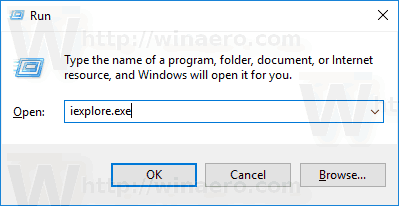

- Paremklõpsake vahekaardi ala tühjal alal (uue vahelehe nupu kõrval). Näete järgmist kontekstimenüüd:
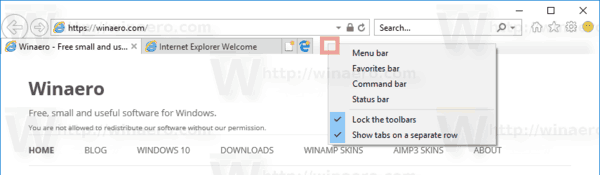
- Tühjendage üksuse märge Kuva vahekaardid eraldi real. See peidab Internet Exploreri otsingukasti kohe.

 Sa oled valmis. Otsingukasti uuesti lubamiseks märkige üksus Kuva vahekaardid eraldi real vahekaardirea kontekstimenüüs, nagu eespool kirjeldatud.
Sa oled valmis. Otsingukasti uuesti lubamiseks märkige üksus Kuva vahekaardid eraldi real vahekaardirea kontekstimenüüs, nagu eespool kirjeldatud.
Peate Internet Exploreris otsingukasti registri näpunäidetega keelama, ka see on võimalik.
Peidake Internet Explorer 11 otsingukast registri näpunäidetega.
- Ava Registriredaktori rakendus.
- Minge järgmisele registrivõtmele.
HKEY_CURRENT_USER\Software\Microsoft\Internet Explorer\MINIE
Vaadake, kuidas avada registrivõti ühe klõpsuga.
- Paremal muutke või looge uus 32-bitine DWORD-väärtus "Kuva TabsBelowAddressBar". Otsingukasti peitmiseks määrake selle väärtuseks 0. Väärtuse andmed 1 võimaldavad seda.
 Märkus. Isegi kui olete töötab 64-bitine Windows peate ikkagi looma 32-bitise DWORD-väärtuse.
Märkus. Isegi kui olete töötab 64-bitine Windows peate ikkagi looma 32-bitise DWORD-väärtuse.
Aja säästmiseks saate alla laadida järgmised kasutusvalmis registrifailid:
Laadige alla registrifailid
Tagasivõtmise näpunäide on kaasas.
Muud huvipakkuvad artiklid:
- Keelake nupp Edge Internet Exploreris Windows 10-s
- Lisage Windows 10 töölauale kasulik Internet Exploreri ikoon
- Keelake Internet Exploreris Smiley nupp Windows 10-s
See on kõik.

